很多人觉得做小动画是件复杂的事,总担心自己没基础学不会。其实只要选对工具、找对方法,零经验也能快速做出像样的小动画。今天就以万彩动画大师为例,带大家一步步搞懂怎么从零开始做动画,不用复杂理论,跟着操作就能上手。

打开万彩动画大师,界面设计很清晰,左边是素材库,中间是编辑区,右边是属性设置栏,不用花时间琢磨就能找到需要的功能。素材库里有海量资源,人物、图标、背景、动态元素一应俱全,都是现成的可直接用,不用自己从零画起。比如想做一个关于“日常家电使用安全”的MG动画科普微课,先在素材库搜索“电饭煲”“电水壶”“插座”,就能找到各种风格的素材,点击拖拽到编辑区就行,像卡通风格的电饭煲素材,圆润的造型很适合科普内容,能让观众更易接受。
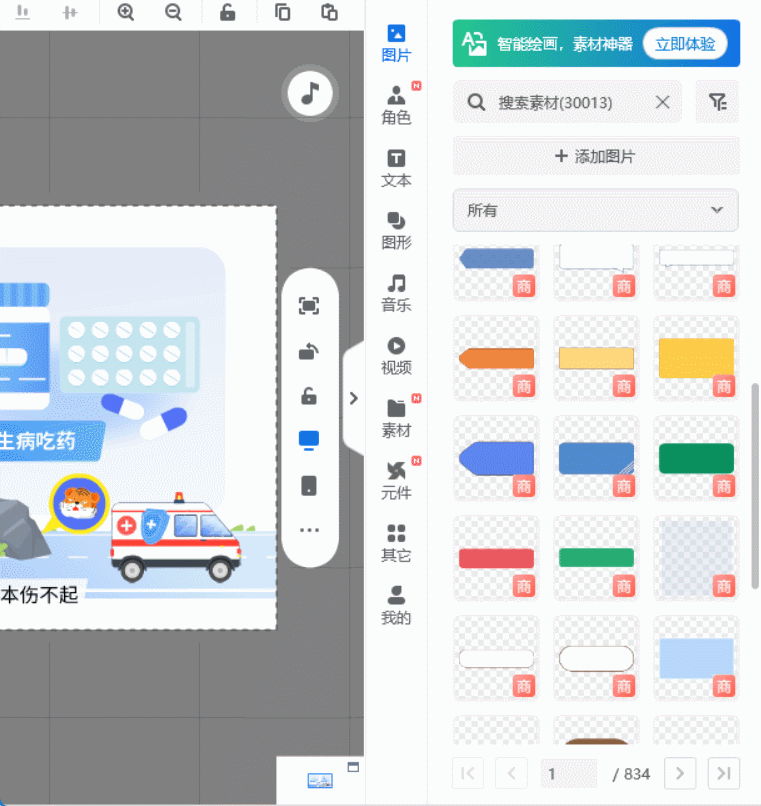
接下来给素材添加动画效果。选中编辑区里的“电水壶”素材,右边属性栏找到“动画”选项,里面有“入场”“强调”“退场”三种动画类型。想让电水壶带着“蒸汽”效果出现,就选“入场”里的“弹跳”效果,再搭配素材库中的“蒸汽”动态元素,调整两者动画同步时长为1.5秒,预览时就能看到电水壶蹦跳着出现,同时冒出阵阵蒸汽,生动展现电水壶工作状态。再给“插座”素材加个“闪烁”强调动画,提醒观众注意插座使用安全,这样简单又有警示意义的动态效果就做好了。
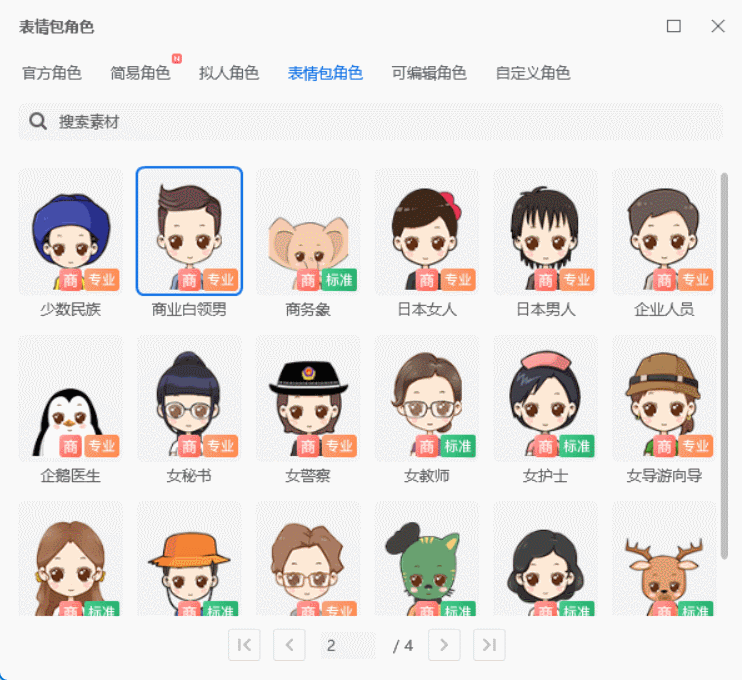
然后添加文字和配音。在编辑区上方点击“文字”按钮,输入“电水壶烧水时,需远离儿童,避免烫伤”,选个清晰易读的宋体,调整字体大小为24号、颜色为橙色,让文字更醒目。配音方面,万彩动画大师有自带的文本转语音功能,输入文字后选择温和的男声,点击生成就能自动配上语音,语音语速可以调整为正常偏慢,方便观众听清内容,不用自己录音。
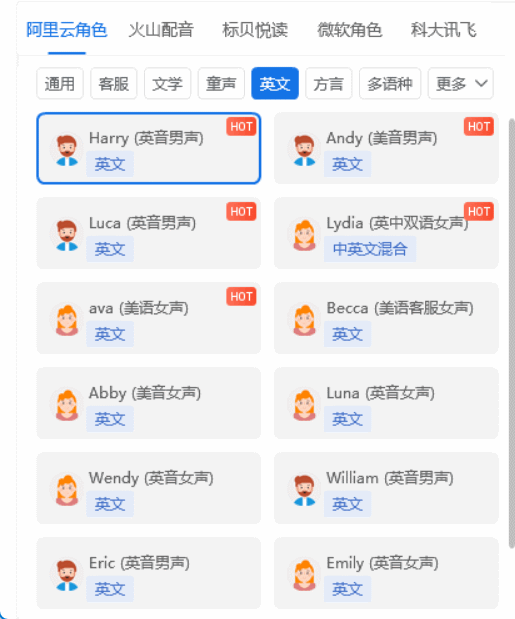
做好这些后,还能给整个微课加个过渡效果。在介绍“电饭煲使用安全”和“插座使用安全”两个页面切换的地方,选“转场”里的“溶解”效果,让不同内容的页面自然衔接,避免画面切换生硬。最后点击“预览”,整体看一遍动画效果,哪里不满意就调整,比如觉得“闪烁”动画太频繁,就把闪烁间隔从1秒改成2秒,直到效果符合预期。
值得一说的是,万彩动画大师还有智能成片功能,新增的AI文字视频制作模式特别实用。只要把准备好的“日常家电使用安全”文稿复制进去,比如“电饭煲使用后需及时拔下电源,避免长时间通电引发隐患”这类内容,系统会根据文稿内容自动匹配对应的动画素材,文字、图片、动画效果都会一键生成,不用手动一个个添加元素。用这个功能做视频短片,原本可能要几小时的工作,现在几分钟就能完成,效率特别高,做出来的效果也很出彩。
跟着上面的步骤走,就算是没接触过动画的人,也能一步步做出MG动画科普微课。不用纠结复杂的专业知识,借助万彩动画大师的资源和功能,自学小动画制作其实很简单,看完这篇就能动手尝试,赶紧做一个属于自己的小动画吧。

